mac怎么取消休眠时间,一般电脑都有是一个休眠的时候,为什么休眠呢,是为了避免我们电脑不用的时候浪费我们的电,那我们怎么调节自动休眠的时间呢
苹果mac休眠时间设置方法
首先打开我们的苹果电脑来到他的主页面上来
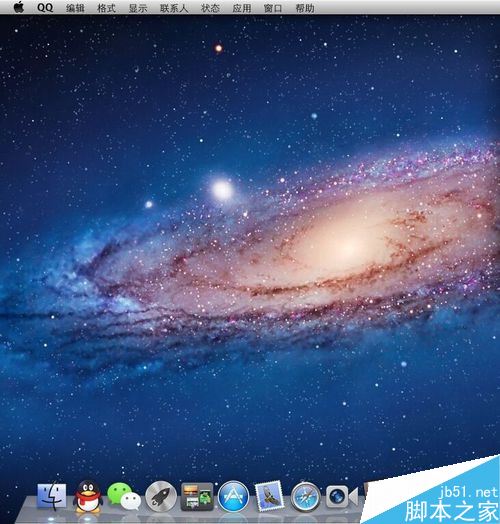
点击左上角的苹果的标志的按钮
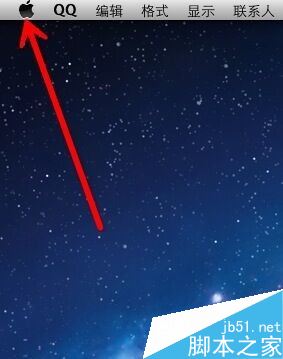
点击苹果按钮之后,我们点击之后出现的下拉的选项里面的系统偏好设置
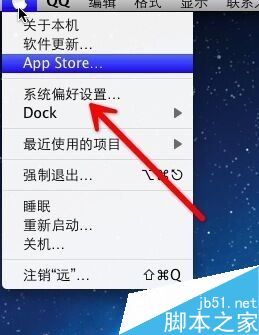
打开之后里面有好多的选项,我们找到中间位置的节能器
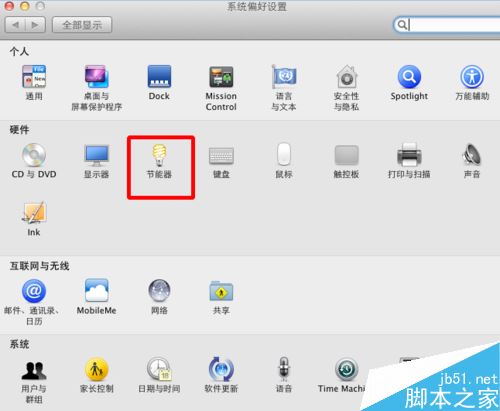
我们来到节能器的页面,上边是灰色的不让我们设置,点击左上角的点击解锁进行修改
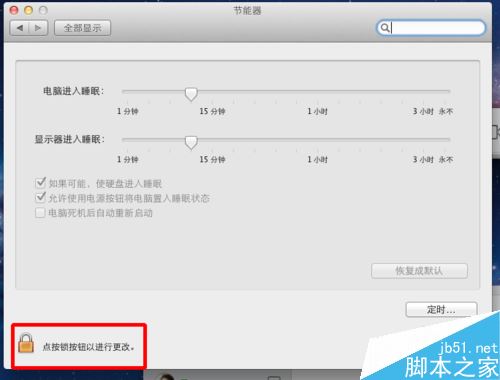
跳出一个页面,提示我们输入密码,只有输入密码之后我们才能做修改,点击输入密码,点击解锁的按钮
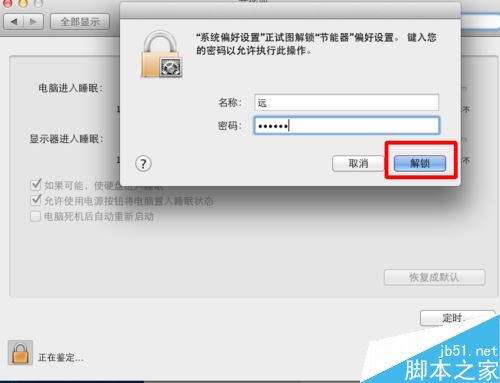
我们把电脑休眠时间设置成永不,意思就是永远不做休眠的操作
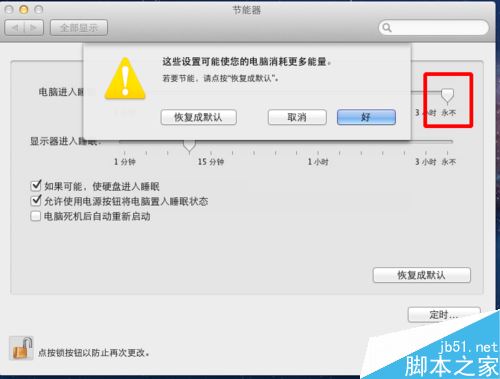
提示我们这样做会消耗更多的能量,我们点击好即可,以后电脑就不会休眠了,做过这个设置之后。
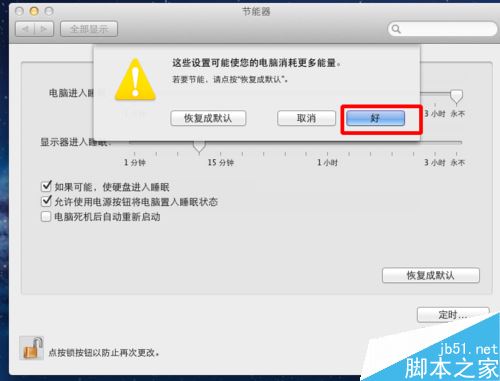
相关文章阅读: